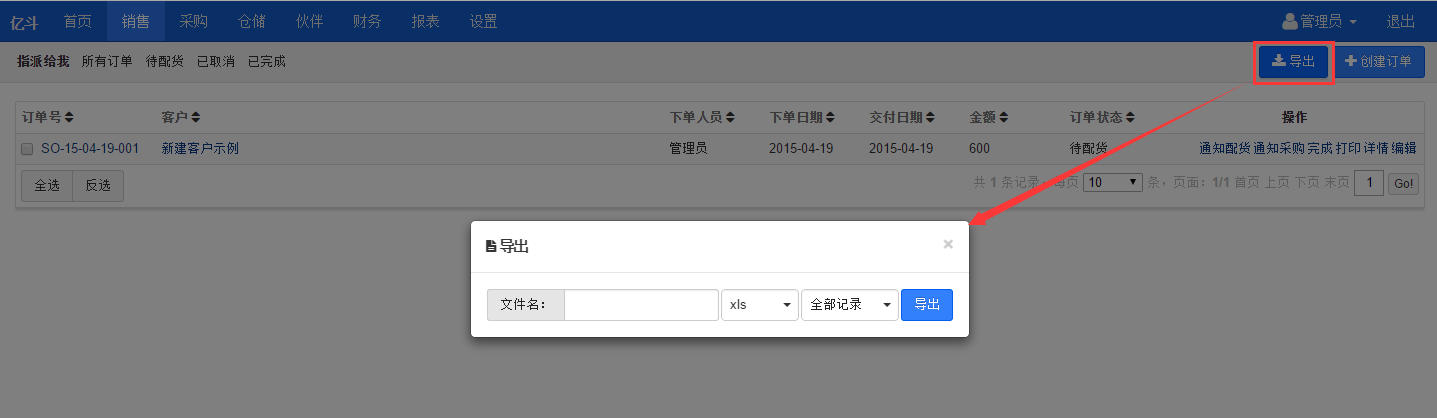-
1. 关于亿斗
- 1.1 关于亿斗进销存管理系统
- 1.2 如何获得支持
-
2. 安装亿斗
- 2.1 亿斗对系统的要求
- 2.2 使用源码包安装亿斗
- 2.3 使用一键安装包安装亿斗
- 2.4 如何安装ioncube扩展
-
3. 使用亿斗
-
3.1. 开通云亿斗
- 3.1.1 开通云亿斗
-
3.2. 初始化系统
- 3.2.1 初始化系统
- 3.3. 库存管理
- 3.4. 伙伴管理
- 3.5. 订单管理
-
3.6. 财务与报表
- 3.6.1 财务与报表功能简介
- 3.7. 系统设置
- 3.8 亿斗安卓客户端使用说明
-
3.1. 开通云亿斗
订单管理功能简介
- 2015-04-27 09:45:40
- 姚泽源
- 11514
- 最后编辑:亿斗软件 于 2015-10-14 14:47:48
- 分享链接
下面对订单管理的相关功能进行说明。
创建
进入『销售』/『采购』页面后,点击『 创建订单』即可创建一份新的订单。

如果订单里的公司和产品还没有录入系统中的话,您也可以直接在创建订单页面中新建公司、产品。
- 注意:
- 『客户』与『合作伙伴』可以创建销售单,『供应商』和『合作伙伴』可以创建采购单。
- 下拉列表中显示的名称为公司简称。
- 『交付日期』和『是否含税』为必填项。『是否含税』可以为空,但不能进行配货与收发货操作。
- 在订单页面新增产品时,『库存数量』指的是库存中已存在的产品数量。
新建订单示例
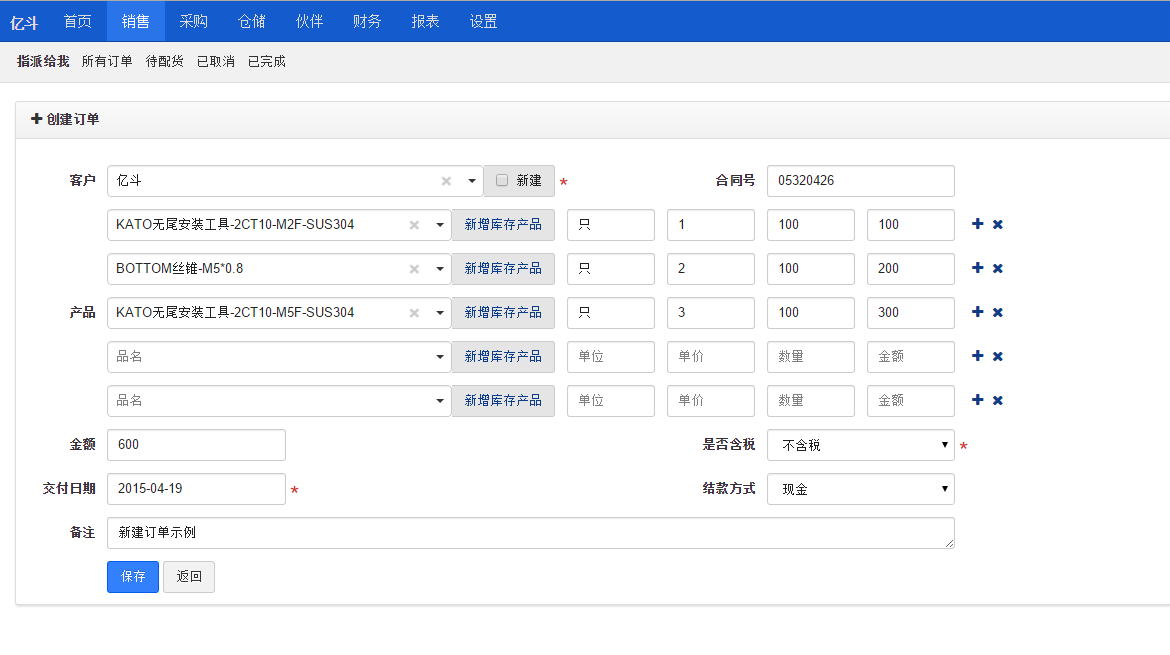
在订单页面里新建公司与产品
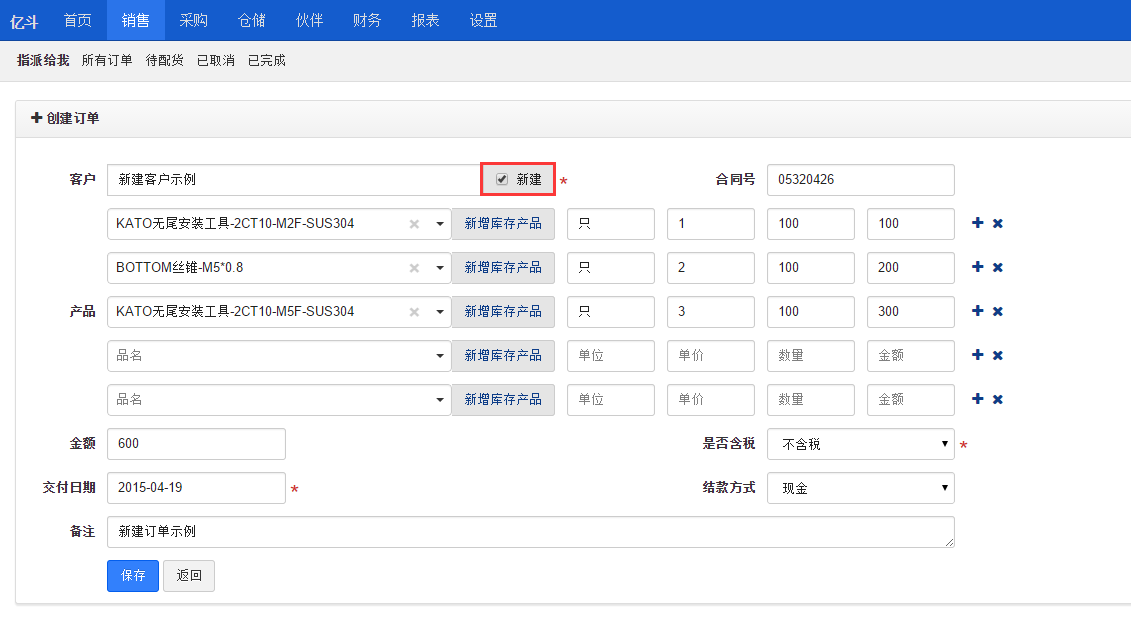
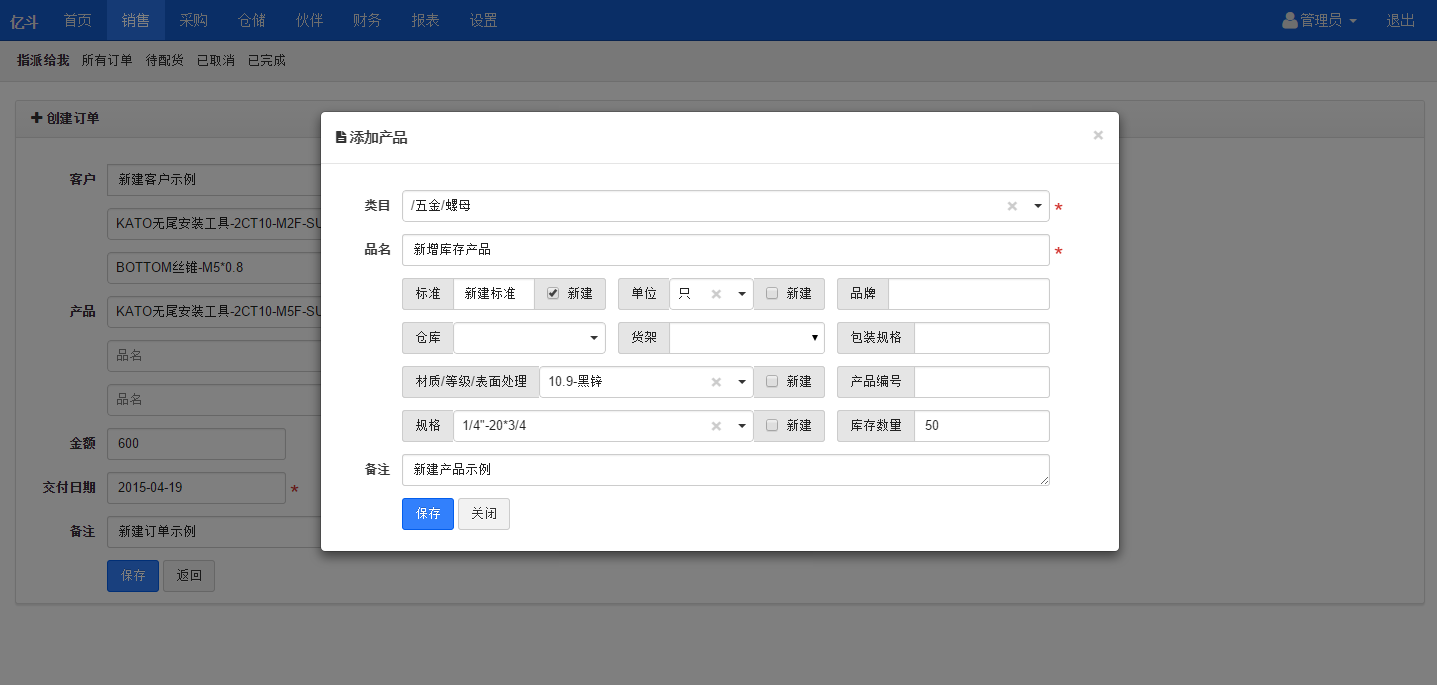
创建退货单
同样是在『销售』/『采购』界面,点击『创建退货单』,即可开始录入退货单的流程。
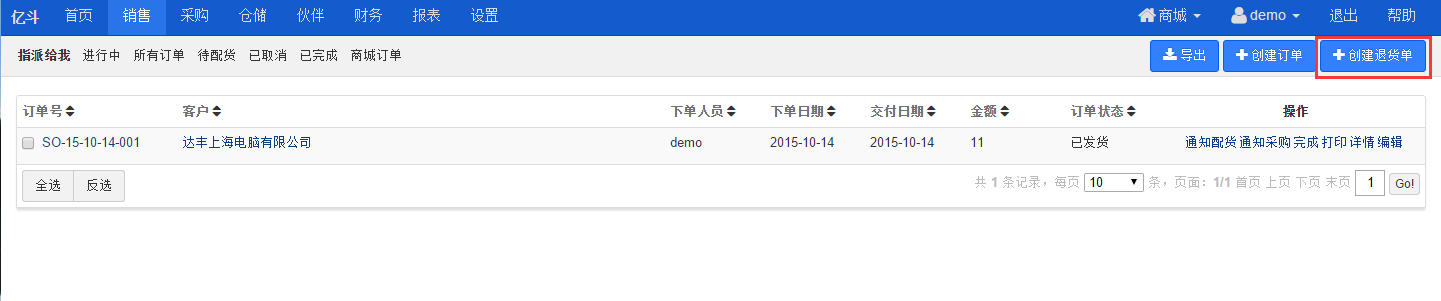
创建退货单的流程与 创建销售单流程类似,不同之处在于,在选择完需要进行退货的公司之后,需要在『订单号』中再选择一次要进行退货操作的订单,选择完成后系统便会自动将该订单中的产品载入到创建退货单界面里,余下的操作便与创建订单的功能一样了。
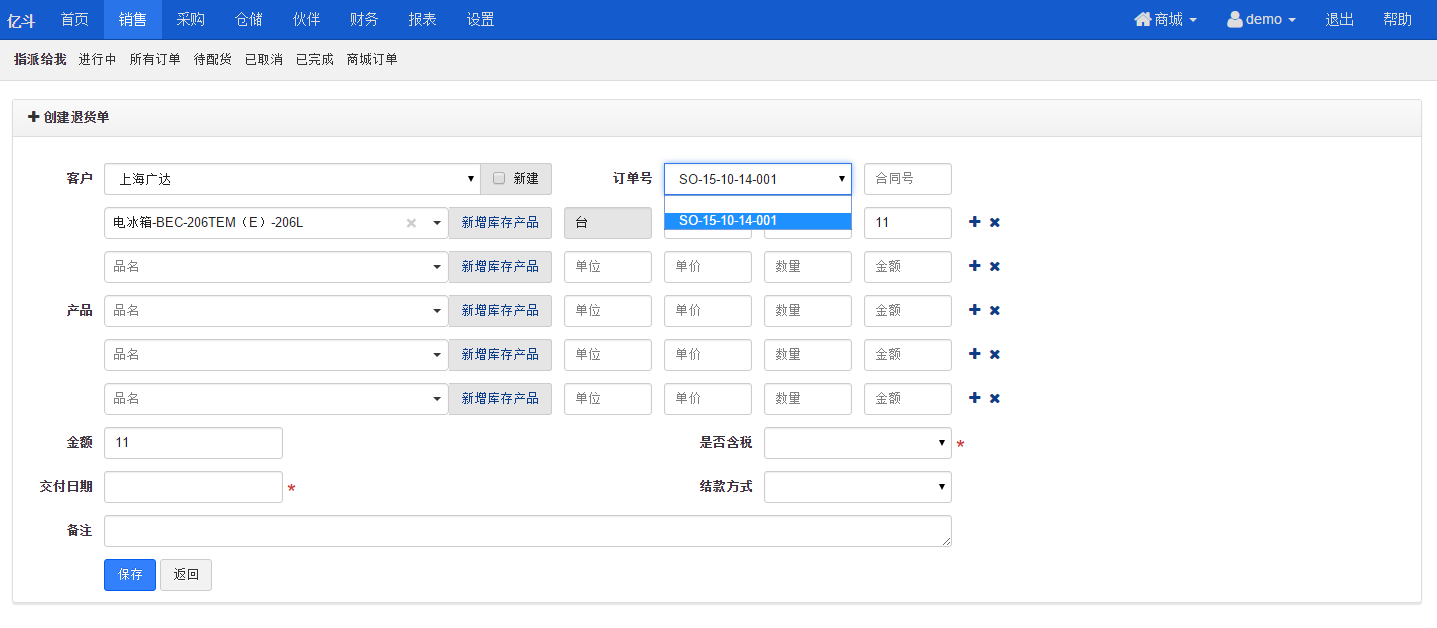
通知采购
创建销售单后,如果订单内产品库存不足,销售人员可以点击『通知采购』按钮,在对话框中点选需要采购的产品,通知采购人员进行采购。
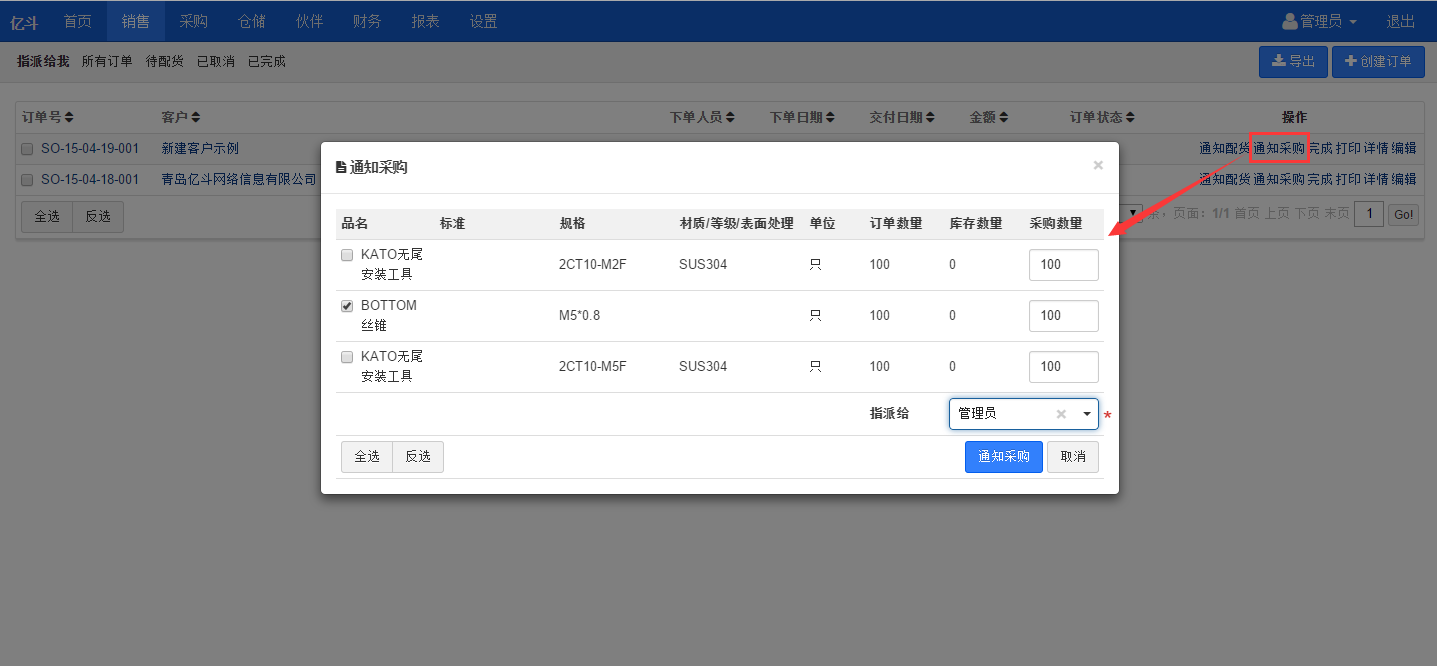
通知配货
创建销售单之后,销售人员可以点击『配货』按钮通知库管人员进行配货发货操作。
配货与发货可以按多个批次进行,在订单详情页面可以看到详细的配发货信息。

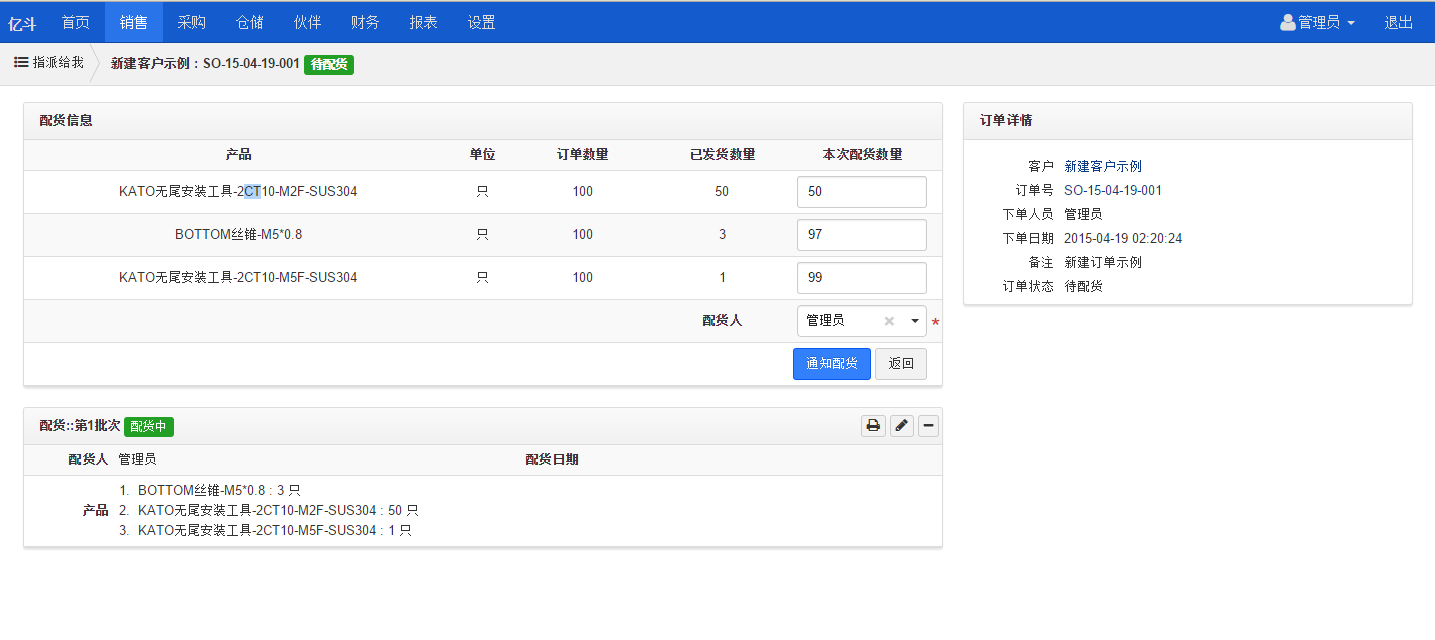
发货
在销售人员发出配货指令后,库管人员就可以在『仓储』--『待发货』界面中看到待配货的信息,并可以在配货--发货完成后点击『发货』按钮,完成该批次的发货。
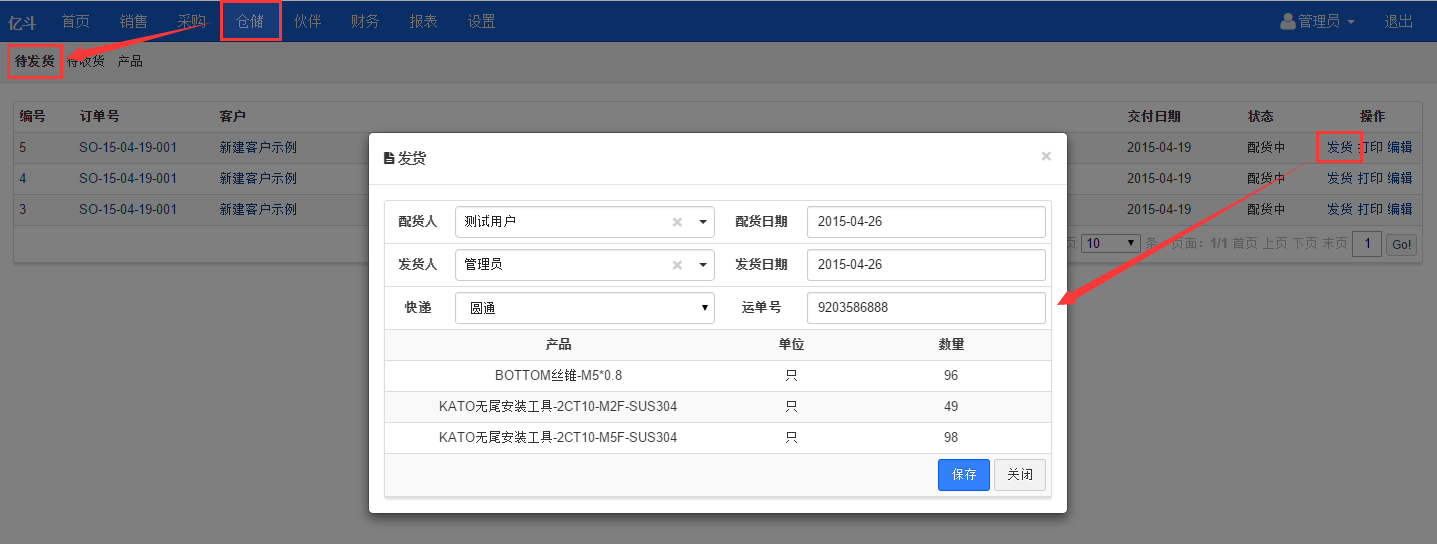
根据需求创建采购单
在销售人员点击『通知采购后』,采购人员可以在『采购』--『采购需求』界面中看到待采购的产品列表。此时采购人员可以根据实际库存状况勾选产品,直接生成采购订单。
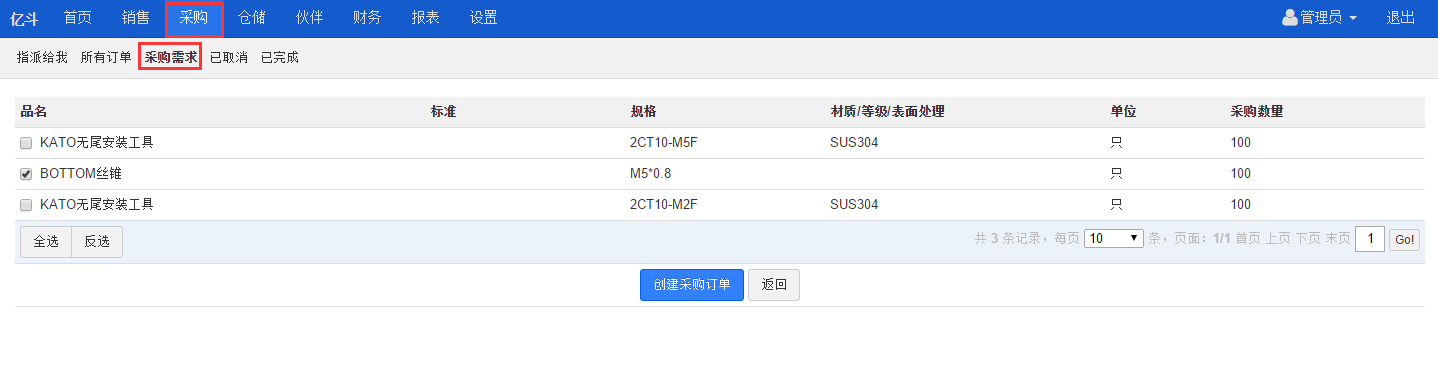
收货
在创建完采购单后,采购单将转交给库管人员完成。
在『仓储』--『待收货』界面中。库管人员可以根据实际收货情况登记收货信息,全部收货完成后订单进入『已收货』状态,此时采购人员便可点击『完成』结束采购流程。

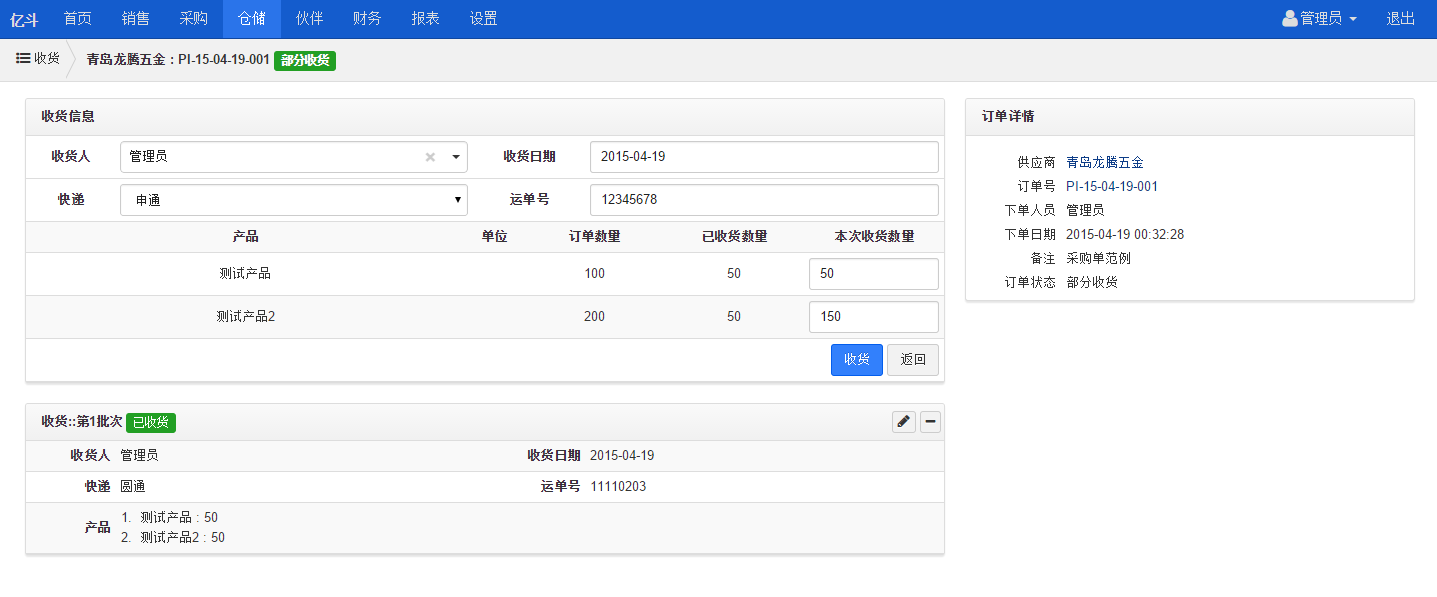
打印
可以直接在订单浏览界面中点击『打印』按钮打印订单详情、配货单与发货单。
注意:在 订单浏览界面中打印的配/发货单是一次性全部发货时的单据,如果要打印分批次的配/发货单需要在订单详情中,点击配/发货记录右上角的打印按钮进行打印。
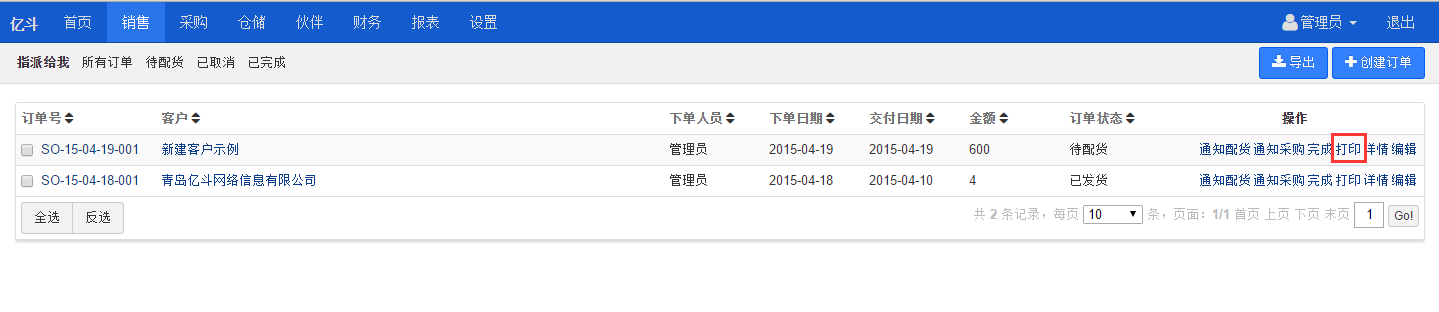
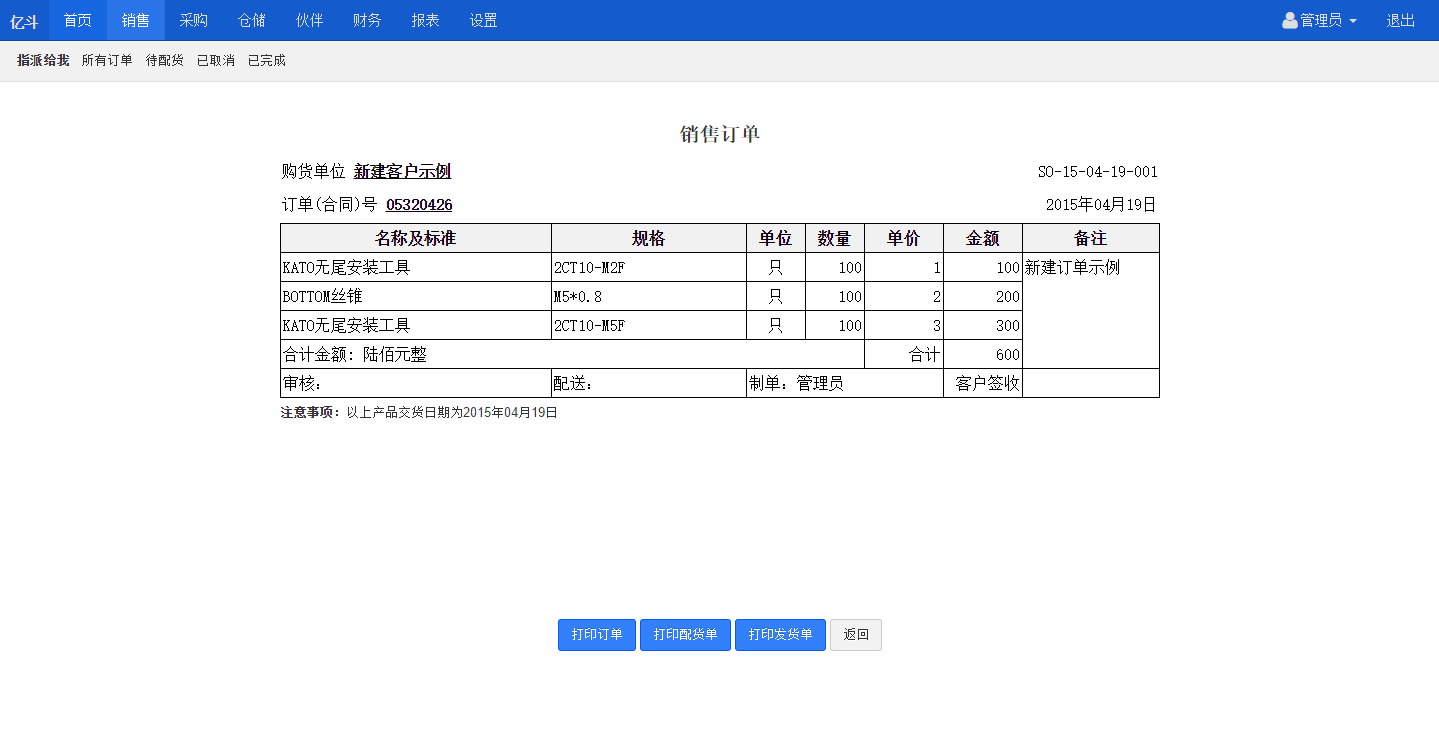
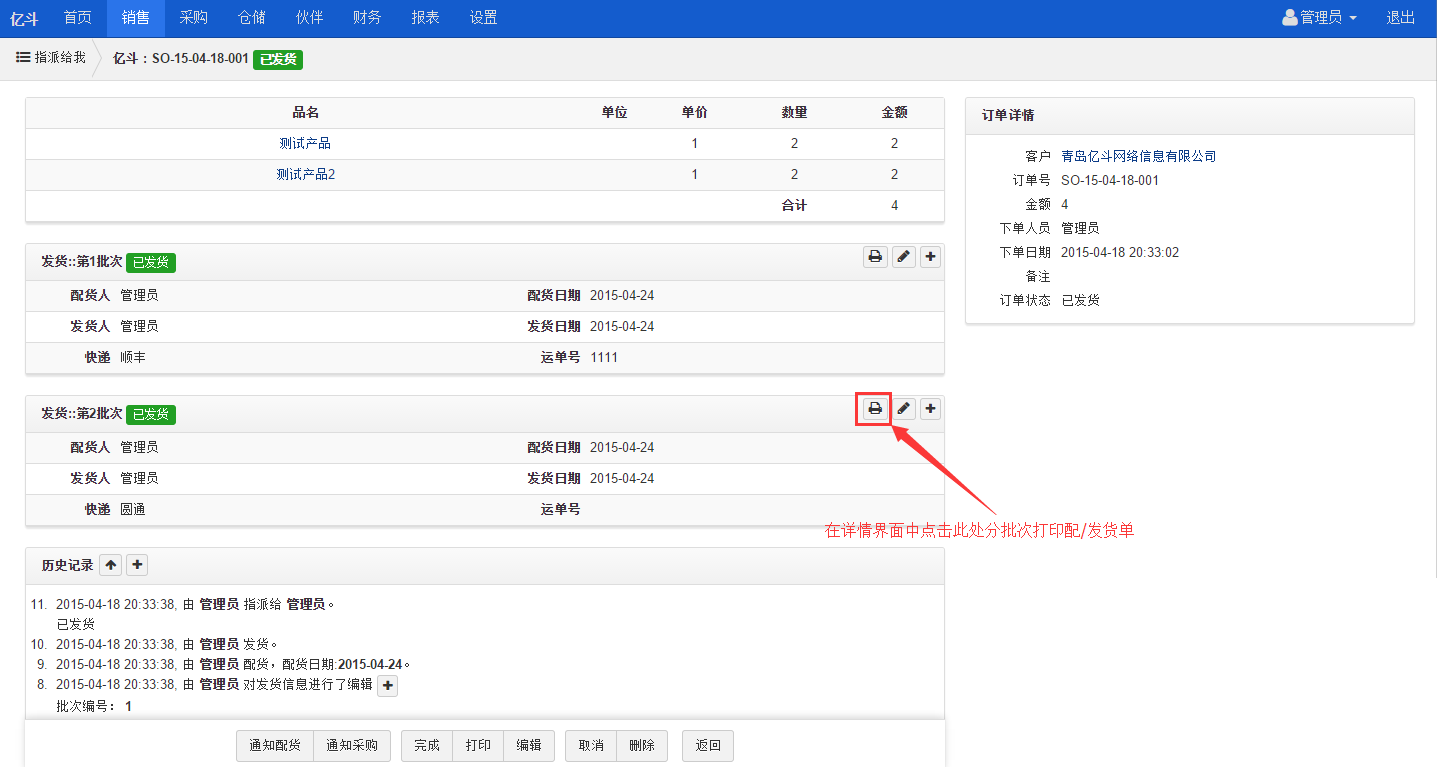
编辑
在订单浏览页面中点击编辑可以对订单内容进行编辑。
注意:不能从订单中删除已发货的产品。
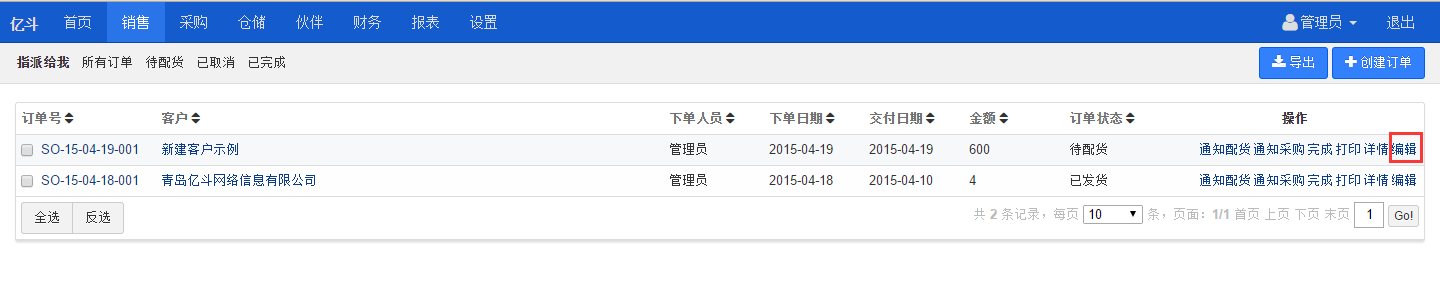
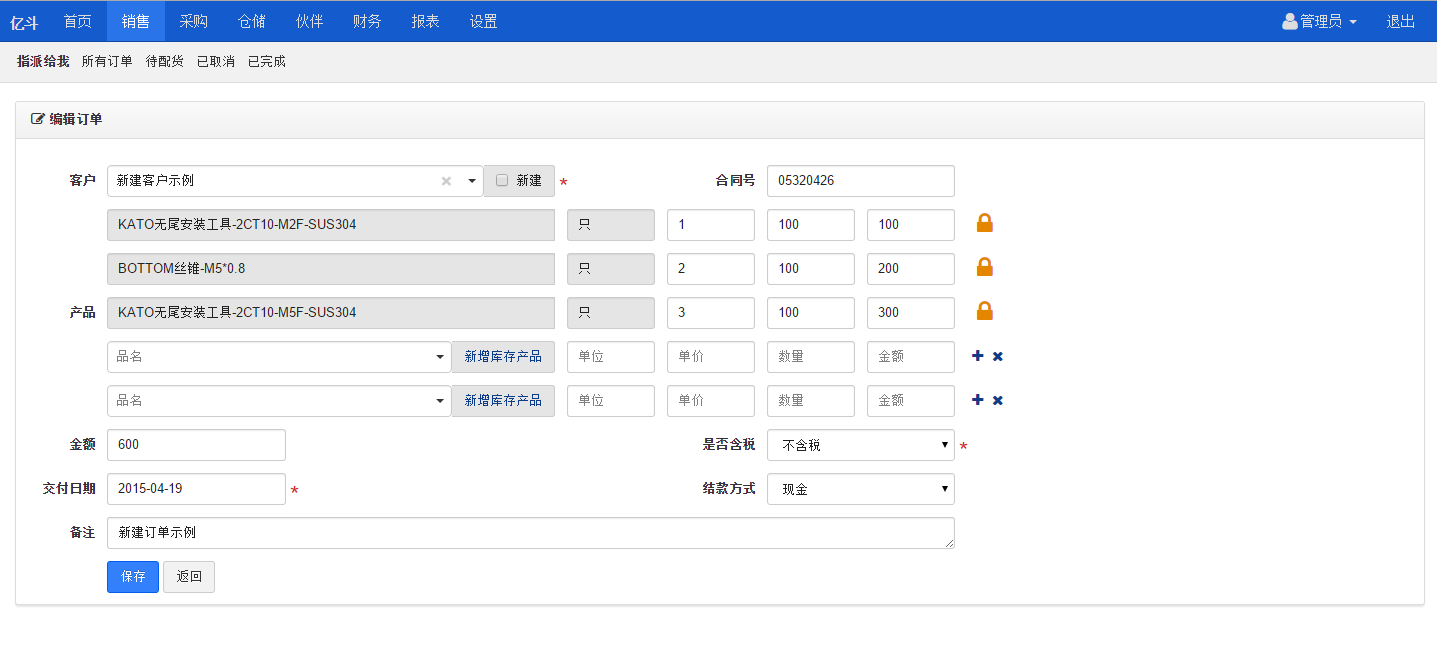
查看订单详情
在订单浏览页面中点击订单编号或『详情』按钮即转到详情页面。
在详情页面中可以查看订单详情、编辑记录以及收发货记录,并且采购订单可以在订单详情界面中进行 邮件通知操作。

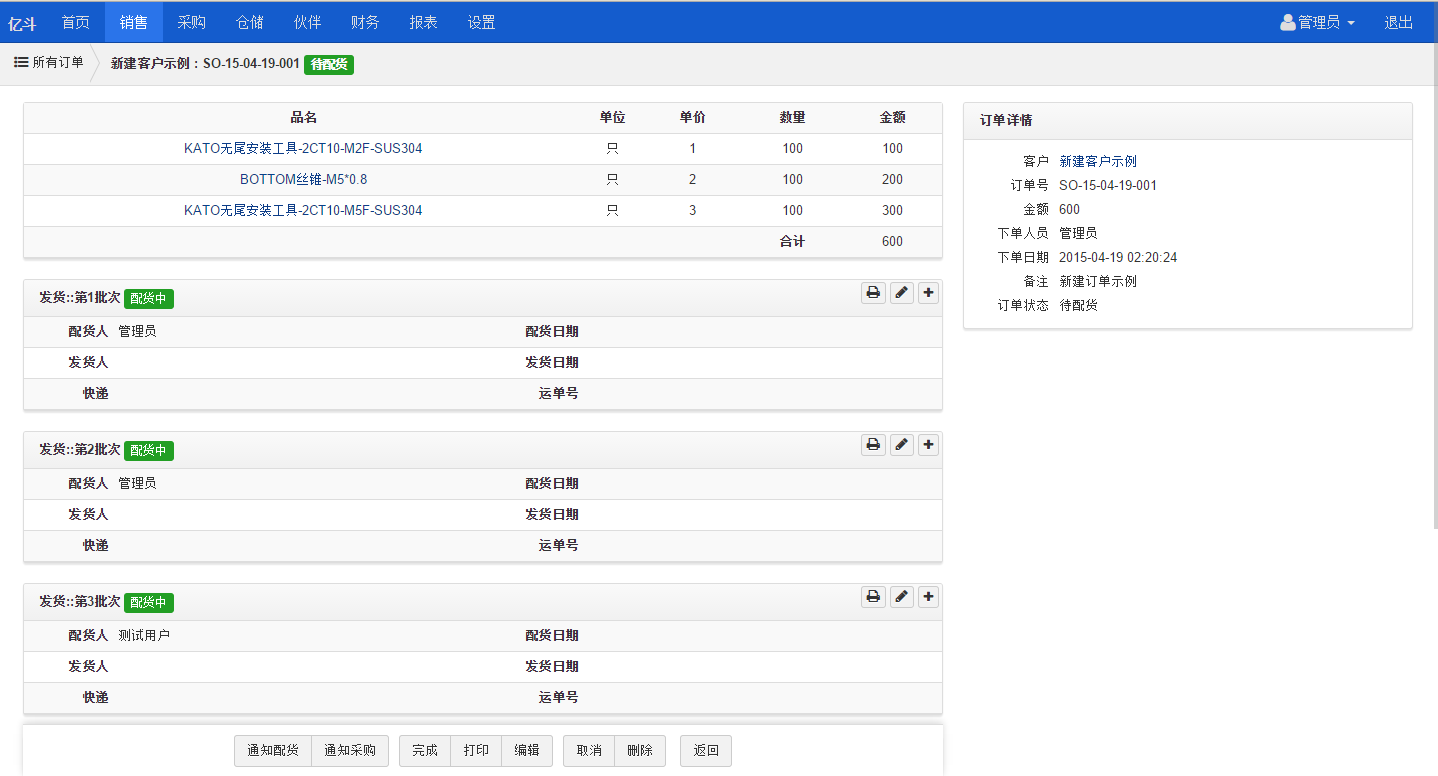
邮件通知
在采购单的『详情』页面中,我们可以点击『邮件通知』按钮将采购清单通过电子邮件的方式发送给供应商。
在发送之前需要先 设置系统邮箱。
发送邮件时的选择列表为该供应商的联系人列表,您可以在发送邮件界面上对联系人进行创建、编辑操作。选择完联系人后点击发送按钮即可。
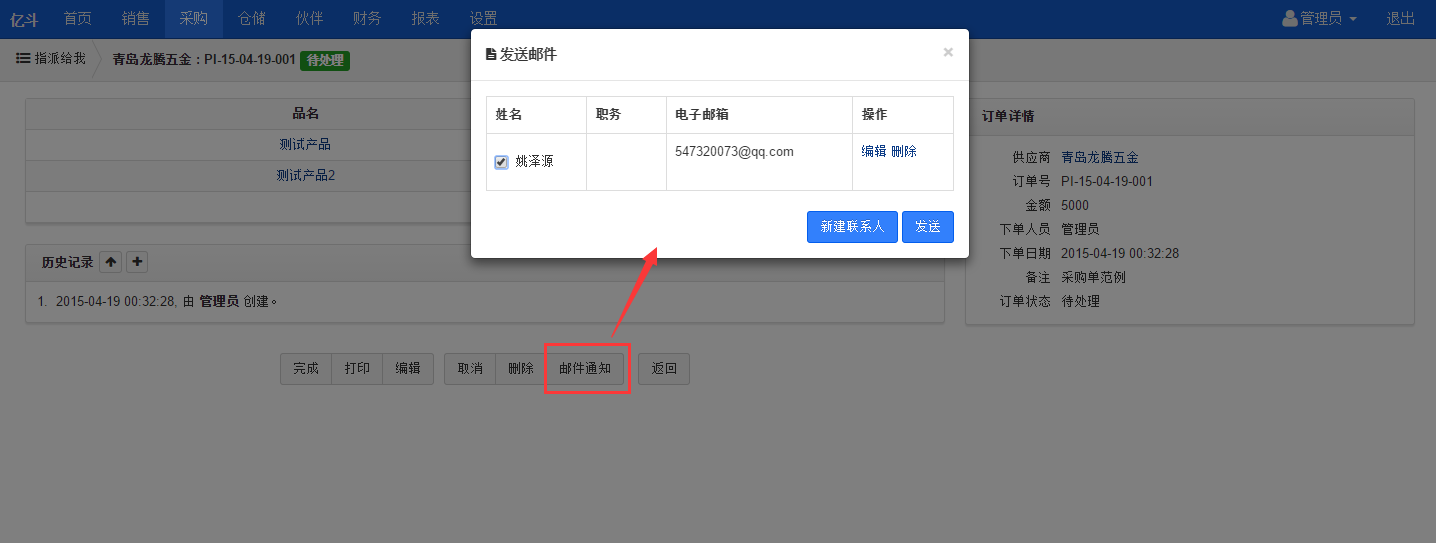
完成
当订单内产品发货完毕,订单状态变为『已发货』时,您可以点击完成来结束订单。
完成后的订单可以在订单浏览页面中的『所有订单』和『已完成订单』列表内进行查看。

取消
在订单详情页面中,您可以点击『取消』按钮来取消订单。
已取消的订单可以在订单浏览页面中的『已取消订单』列表内进行查看。
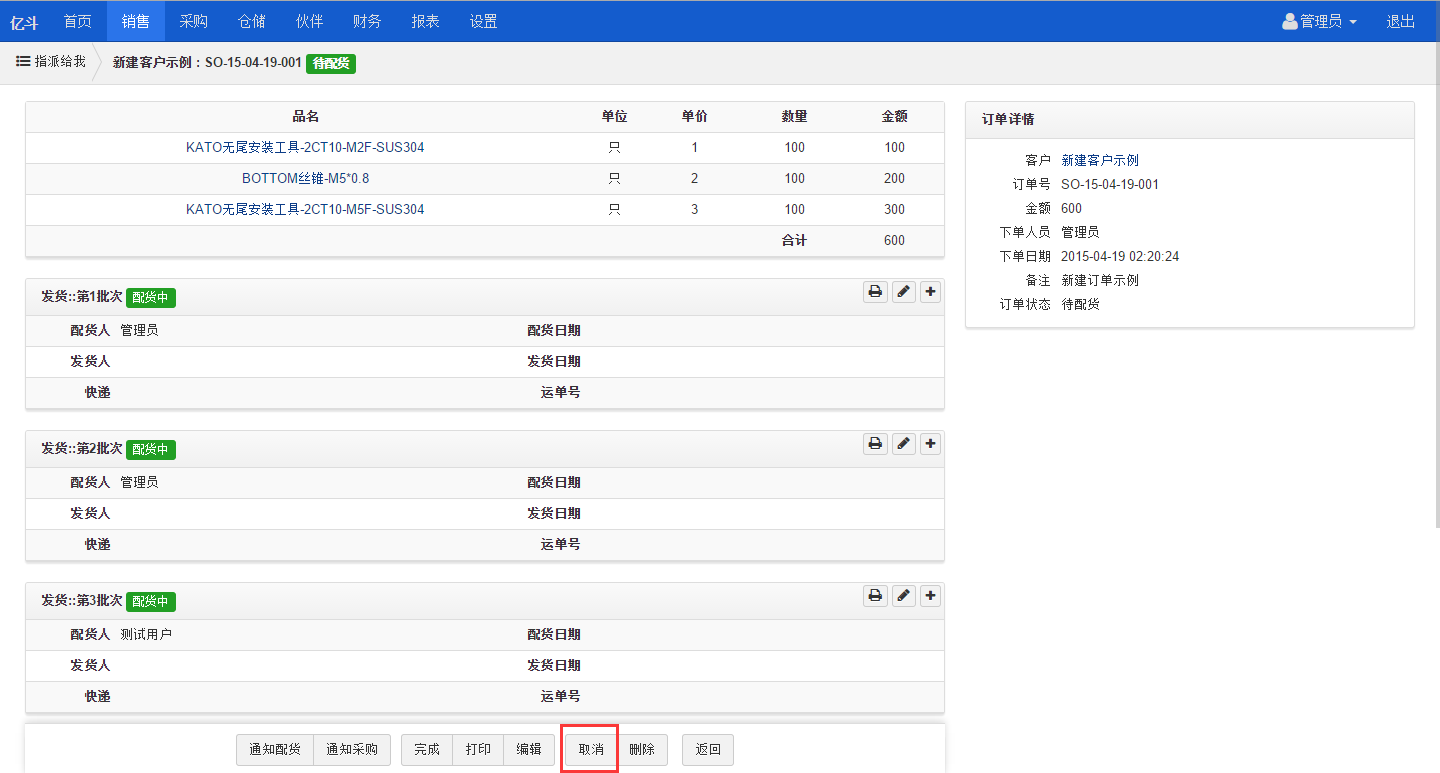
激活
在订单详情页面中,您可以点击『激活』按钮来激活一个已取消的订单或者已完成的订单。
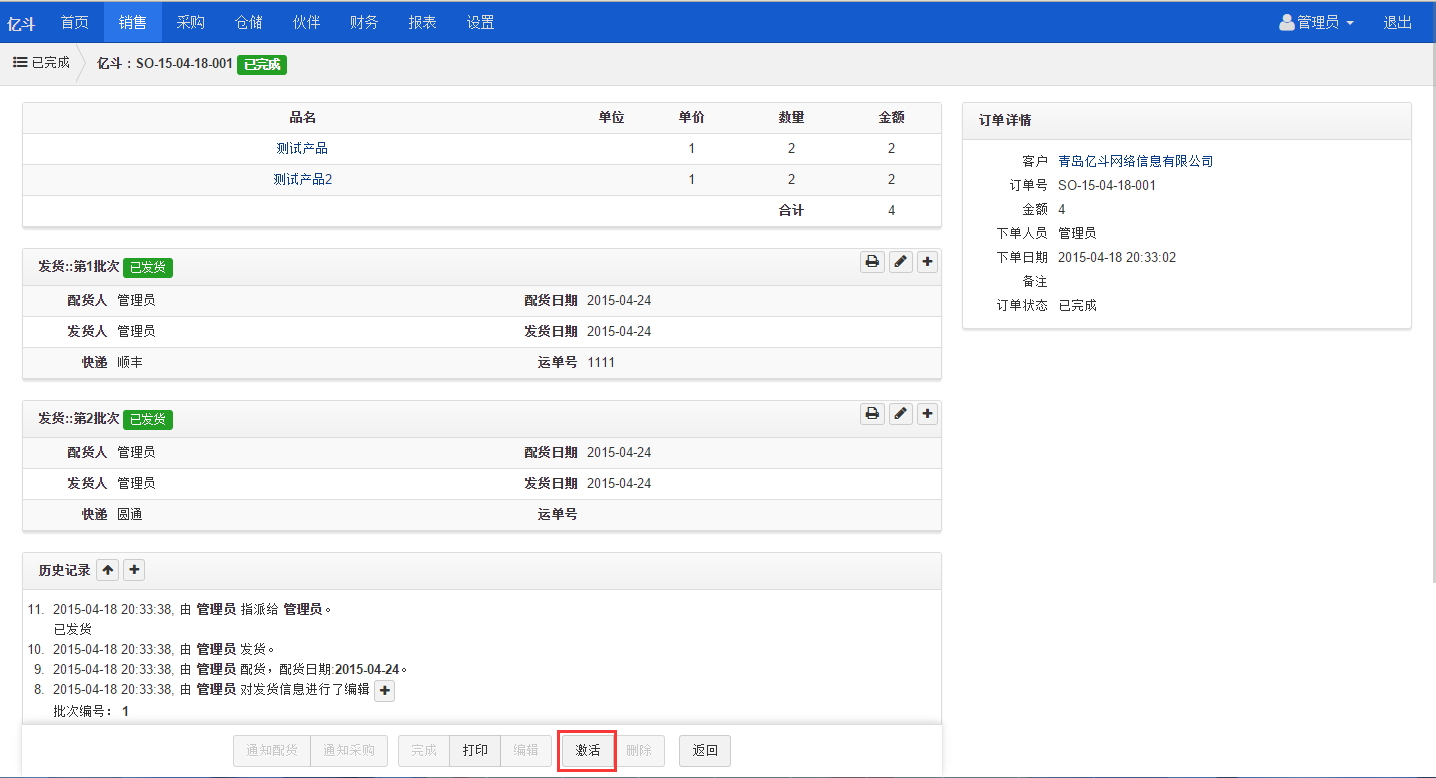
删除
在订单详情页面中,您可以点击『删除』按钮来删除订单。
注意:删除订单后将无法恢复。请慎重操作。
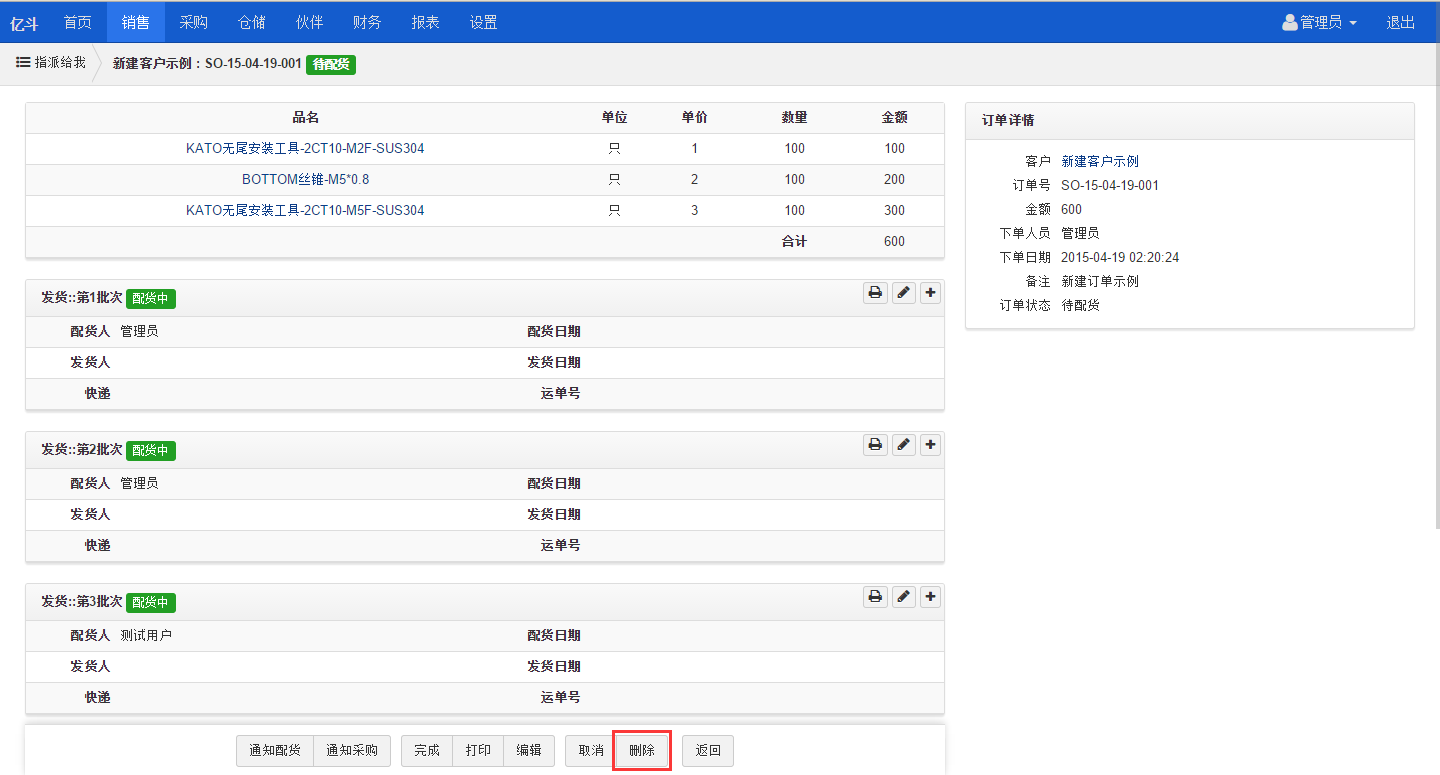
导出
通过订单浏览界面上的导出按钮,您可以方便的将订单导出为电子表格。当然,您也可以勾选需要导出的订单之后再点击按钮,这样可以只导出您所需要的数据。